VMware(虚拟机)如何彻底卸载呢?今天小编就为大伙讲解VMware(虚拟机)彻底卸载的操作步骤,有需要的朋友一起来看看吧,相信会有帮助哦。
在电脑桌面鼠标右击开始,点击设备管理器,
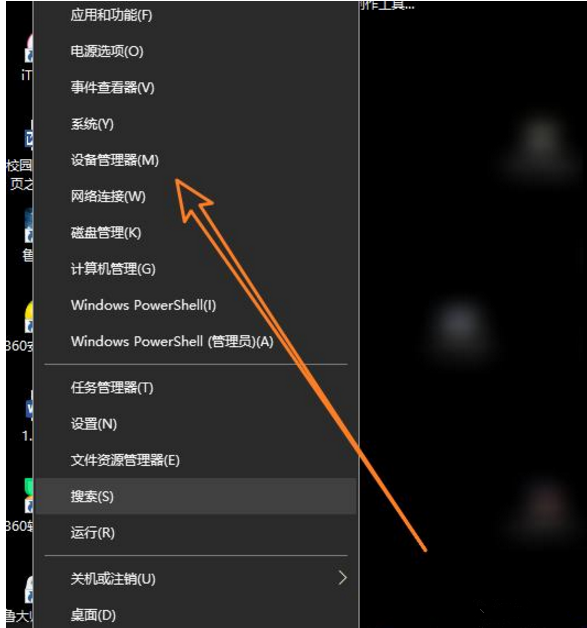
打开网络适配器,在这里将所有的虚拟机网络适配器卸载。
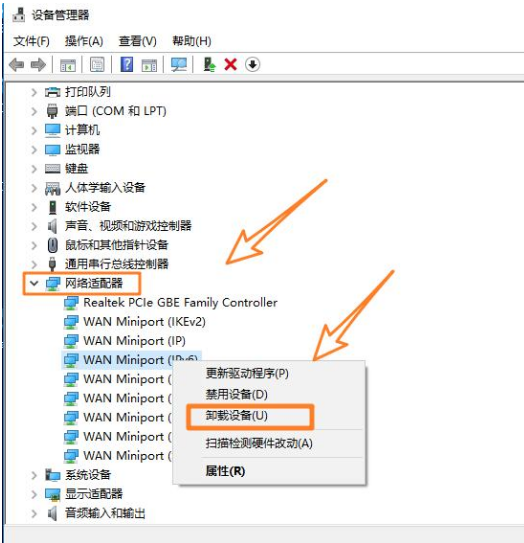
退出上一步骤,我们鼠标右击开始,点击打开“计算机管理”,
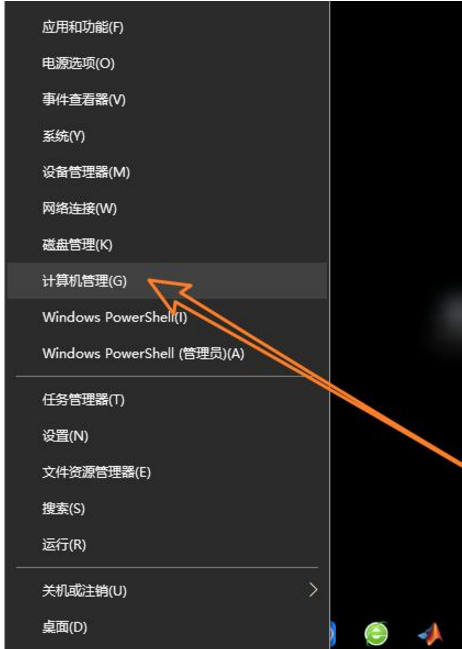
在计算机管理本地当中,点击服务和应用程序,
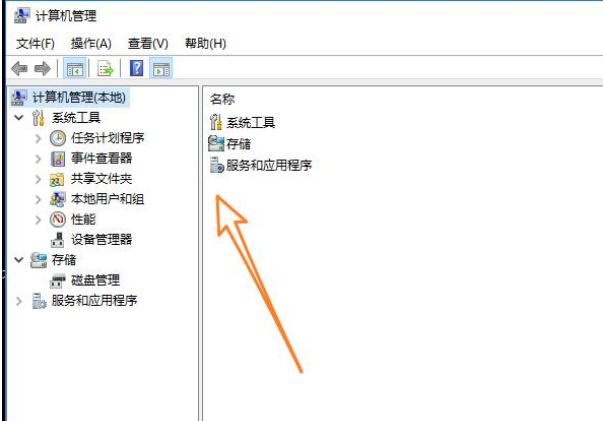
然后点击服务,
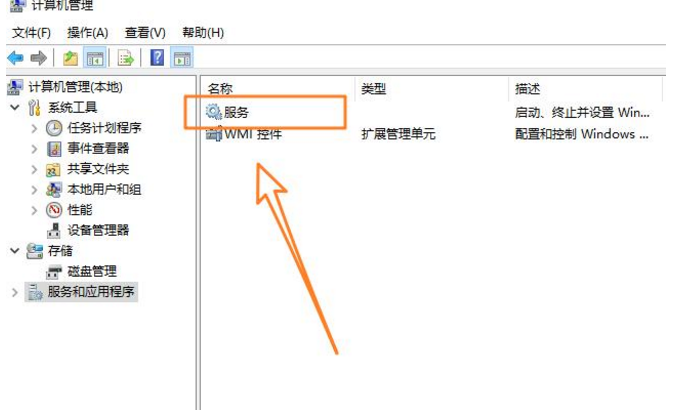
在这里会有电脑的很多服务,服务的启动类型可能是手动自动或者是禁用状态,这里滚动鼠标,找到所有和虚拟机相关的服务。(VMware开头的)
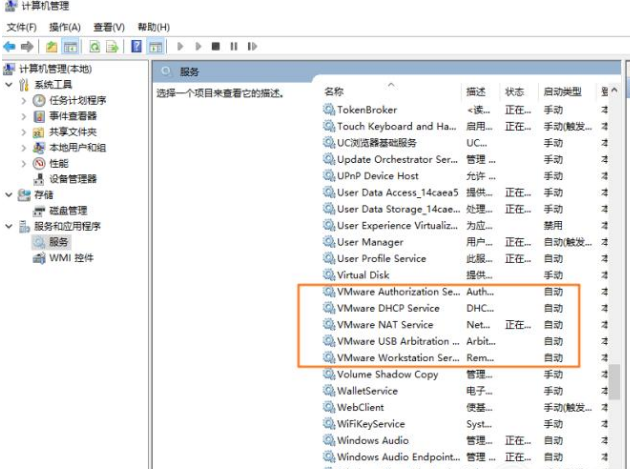
选中后,直接双击就会得进入到这个服务的属性当中,我们将其状态选择为禁用,然后点击确定即可。
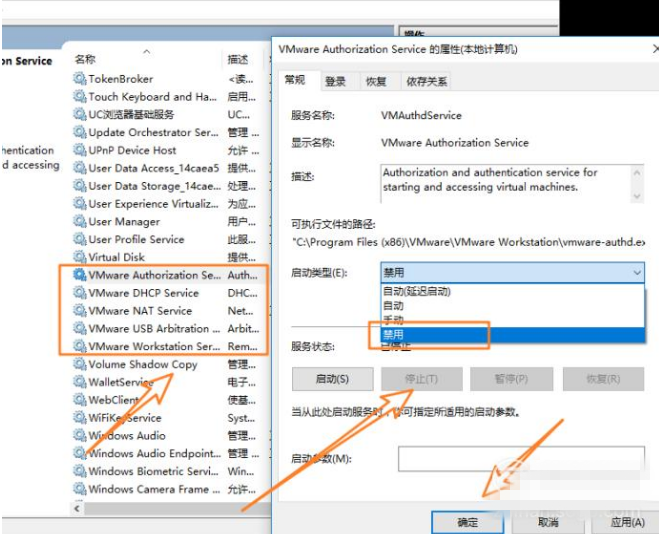
还有一种方法,就是将VMware(虚拟机)安装的文件夹所在地址里的所有文件强制删除,鼠标右击虚拟机图标,选择属性,打开文件夹所在地址。
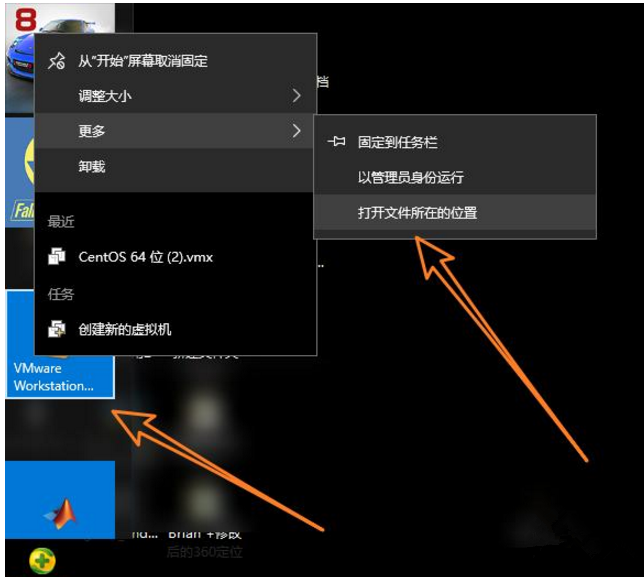
在这就会发现他的文件,使用强制性删除键shift+del,
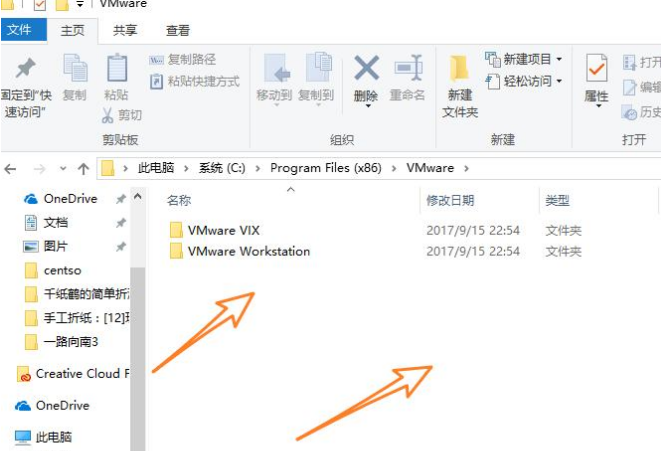
还有就是我们虚拟机之前安装的操作系统,可能还会残余在磁盘中,需要手动删除。
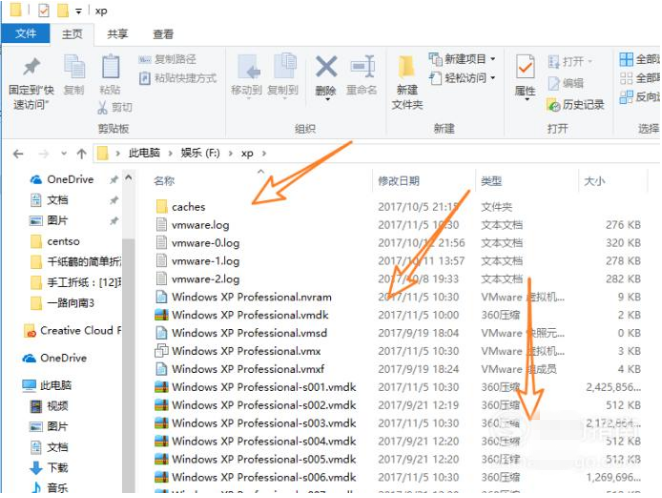
以上这里为各位分享了VMware(虚拟机)彻底卸载的操作步骤。有需要的朋友赶快来看看本篇文章吧。
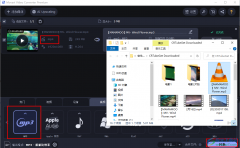 movavi video converter提取视频音轨的方法
movavi video converter提取视频音轨的方法
很多小伙伴在剪辑视频的时候经常会遇到需要提取视频文件中的......
阅读 新买的笔记本电脑应该注意什么
新买的笔记本电脑应该注意什么
认真检查一下笔记本电脑外包装箱上的序列号是否与机器机身上......
阅读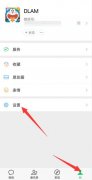 微信听筒模式要不要开启
微信听筒模式要不要开启
微信听筒模式可以开启。1、打开微信进入页面,点击我选择设置......
阅读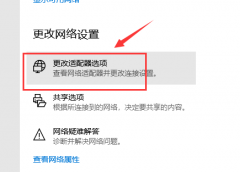 win101909无法上网解决方法
win101909无法上网解决方法
当遇到系统无法上网出现感叹号提示,或者是提示某些依赖组件......
阅读 掌上识别王自动识别图片上的文字教程
掌上识别王自动识别图片上的文字教程
掌上识别王是一款用于文字识别、图片转文字的工具类软件,它......
阅读 英特尔将任命 Raja Koduri 为
英特尔将任命 Raja Koduri 为 恶意攻击?传《英雄联盟
恶意攻击?传《英雄联盟 QQ音乐扑通房间怎么进入
QQ音乐扑通房间怎么进入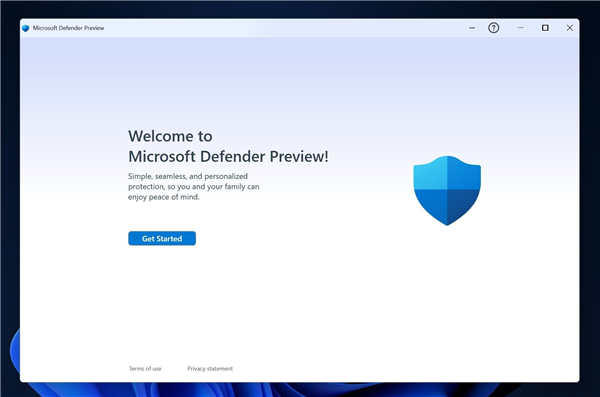 win11内部人士很快就会获得
win11内部人士很快就会获得 由于冠状病毒微软将支持
由于冠状病毒微软将支持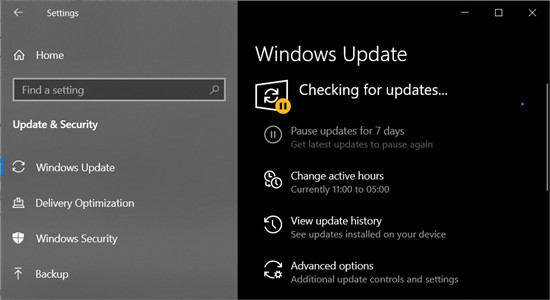 Windows10 2021年7月各版本更
Windows10 2021年7月各版本更 新漏洞表明Windows10已设置
新漏洞表明Windows10已设置 安全上网要注意那些个人
安全上网要注意那些个人 《暖雪》迷踪怎么玩?迷
《暖雪》迷踪怎么玩?迷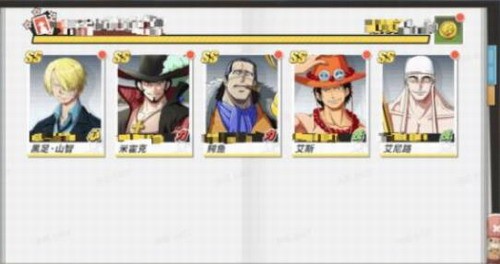 航海王热血航线开局初始
航海王热血航线开局初始 斗罗大陆魂师对决世界探
斗罗大陆魂师对决世界探 小白DIY装机必读,组装电
小白DIY装机必读,组装电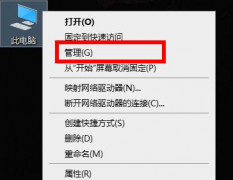 翔升显卡驱动怎么更新
翔升显卡驱动怎么更新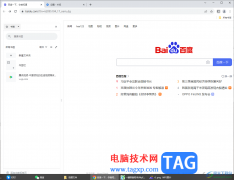 谷歌浏览器显示书签栏的
谷歌浏览器显示书签栏的 小鸟壁纸收藏当前壁纸的
小鸟壁纸收藏当前壁纸的 WPS PPT制作圆形边框的图片
WPS PPT制作圆形边框的图片 Word文档做三线表的方法教
Word文档做三线表的方法教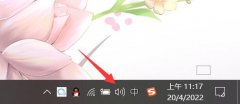 电脑开机声音win10关闭教程
电脑开机声音win10关闭教程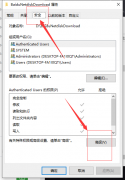 win10系统电脑文件夹拒绝访
win10系统电脑文件夹拒绝访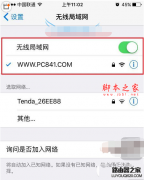 手机怎么改Wifi密码 手机设
手机怎么改Wifi密码 手机设 飞鱼星路由器如何限制禁
飞鱼星路由器如何限制禁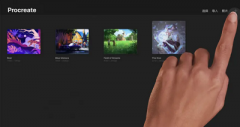
对于一些特定的尺寸,很多用户都不知道怎么创建,那么在procreate中有哪些方法呢?下面是小编介绍procreate设置a3画布方法,有需要的小伙伴一起来下文看看吧,希望可以帮助到大家!...
次阅读
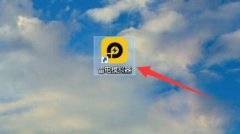
怎么用雷电模拟器设置cpu呢,具体该怎么操作呢?小编今日就和大家讲述用雷电模拟器设置cpu的操作方法,有需要的朋友可以来看看哦,希望可以帮助到大家更好的了解雷电模拟器。...
次阅读
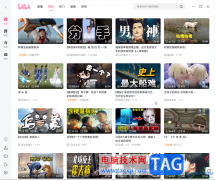
哔哩哔哩又被叫作B站,这是一款非常受欢迎的视频类软件,其中的各类优质视频非常丰富,很多小伙伴基本上每天都在使用。如果我们需要在电脑版哔哩哔哩中开启视频弹幕,并且适当调整弹...
次阅读
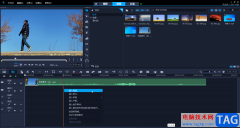
CorelVideoStudio又被叫做会声会影,这其实是一款非常好用的视频剪辑软件,在其中我们可以非常轻松地对视频进行专业化的剪辑操作,如果有需要我们还可以使用该软件实现录制屏幕等操作,制...
次阅读
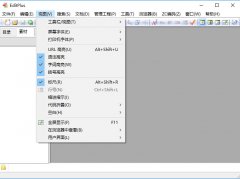
我们在使用EditPlus这款软件的时候,为了方便操作,提高工作效率,我们经常会使用快捷键,那么EditPlus常用快捷键有哪些呢?接下来小编就为大家整理了EditPlus的常用快捷键,如下介绍。...
次阅读
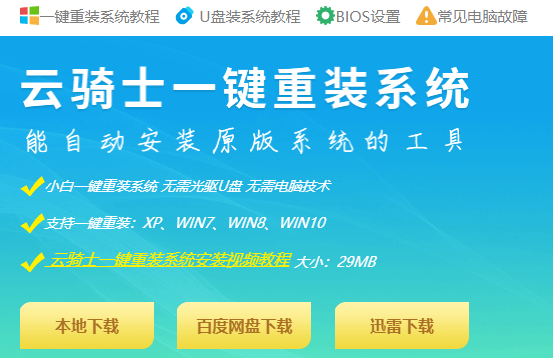
关于一键重装系统的软件有很多,云骑士重装系统是其中一种,云骑士重装系统是一款,即使你是没有电脑基础的菜鸟用户,都能轻松完成电脑系统的安装,接下来看看云骑士重装系统靠谱吗的介绍...
次阅读

已经安装了Adobe Premiere pro 2020,但不知道怎样使用吗?下面小编就和大家一起分享关于Adobe Premiere pro 2020的使用方法,有需要的朋友可以来看看这篇文章哦,相信通过学习本篇教程,会帮助到大家...
次阅读
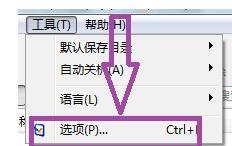
使用比特彗星过程里,有的网友会反映下载慢的问题,而下面笔者就专门讲解关于比特彗星下载慢的解决方法,希望可以帮助到你们。...
次阅读
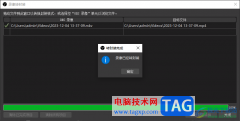
OBSStudio是大家常常在使用的录屏软件,通过这款录屏软件可以很好的帮助大家进行录制操作,其中当你通过OBSStudio进行录制的视频的格式是mkv的时候,那么我们可以将录制的视频进行封装格式的...
次阅读

Adobepremiere,也就是我们经常听到的pr,是一款非常好用的视频剪辑软件,在其中我们可以完成各种视频剪辑操作,设置各种视频特效等等,非常地方便实用。如果我们需要在Adobepremiere中虚化视...
次阅读
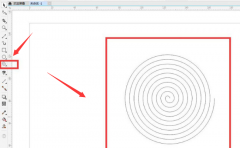
最近有小伙伴表示很好奇CDR是怎么绘制燃烧的蚊香的?那么感兴趣的朋友就赶快跟着小编一起来学习一下吧,具体的绘制方法如下分享哦。...
次阅读
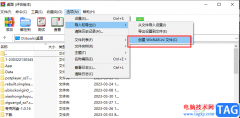
WinRAR软件是很多小伙伴都在使用的一款压缩以及解压软件,在这款软件中我们既可以对文档进行压缩打包处理,也能将下载的压缩包进行解压操作,还可以在压缩文件时,给文件设置压缩密码,...
次阅读
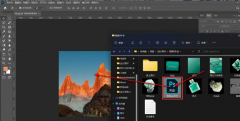
还不知道ps怎么导入psd文件吗?今日小编就介绍了ps导入psd文件的方法哦,相信通过学习本篇教程,大家对ps软件一定会有更多的了解的。...
次阅读
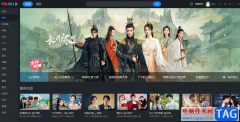
大部分用户的电脑上都会下载安装视频播放软件,用来打发闲暇时间,其中就会有用户下载安装优酷软件,优酷作为一款热门的视频播放软件,给用户带来了不错的观看体验,当用户在优酷中观...
次阅读
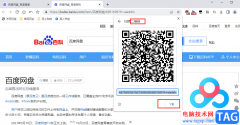
百分浏览器是很多小伙伴都在使用的一款浏览器,这款浏览器有很多功能能够帮助我们提高版式效率,例如很多小伙伴想要将网址生成二维码,方便我们放置在公众号推文中时,经常会需要借助...
次阅读